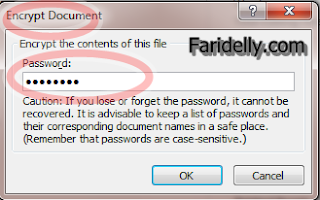Ada beberapa alasan kenapa file MS Word kita perlu di Password, dari alasan pribadi samapai alasan peraturan instansi. Penggunaan Password pada file Office Word dengan tujuan mengamankan file dari orang-orang yang memang tidak di ijinkan untuk melihat file tersebut. Apapun alasannya menggunakan password sah-sah saja untuk anda lakuan. Berikut Cara Memberikan password pada file Ms. Word :
Langkah Awal: Anda klik "File" kemudian anda klik "Info" >>>Klik "Protect Document" dan klik "Encrypt With Password"
Langkah Kedua: Pada "Encrypt Dodument" Masukkan Password yang anda inginkan. Pasword dapat berupa angaka.
Langkah Ketiga: Pada "Confirm Password" anda masukkan kembali Password yang anda buat tadai pada "Encrypt Document" Kemudian Klik OK dan selesai.
Sumber : http://faridelly.blogspot.com